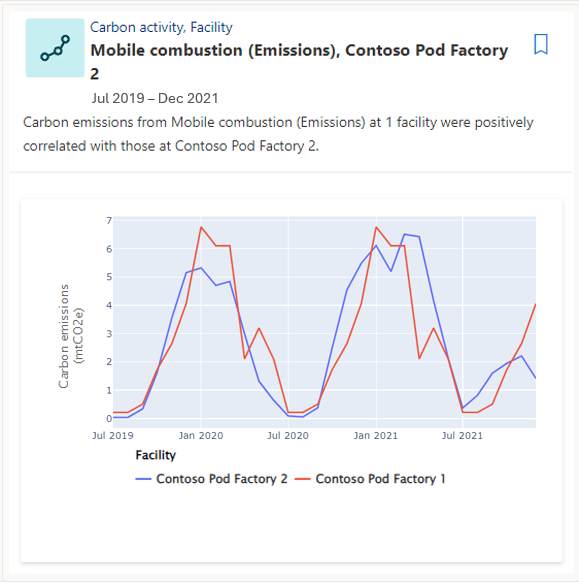Utför djupanalys med intelligenta insikter
Intelligent Insights genereras av en AI-modell i Microsoft Sustainability Manager. AI-modellen låter dig utföra en djupare analys av dina beräknade och förberäknade utsläppsdata genom insikter om avvikelser, trender och korrelationer. Modellkörningar sker varje månad i hela tabellen Alla utsläpp. Du kan schemalägga dem för vilken dag som helst mellan den första och den 28:e i månaden via inställningar.
Obs
Intelligent Insights finns tillgänglig i Microsoft Sustainability Manager Premium. Mer information om planer finns i Microsoft Sustainability Manager-planer.
Visa insikter
För att visa intelligenta insikter:
I Sustainability Manager, i området Analys väljer du Intelligent Insights.
Välj en av följande Intelligent Insights-flikar:
Avvikelser
En avvikelse representerar en post som visar en signifikant skillnad från andra inom samma sammanhang. Det hjälper dig att upptäcka datakvalitetsproblem eller områden där åtgärder krävs. Följande bild visar mer information om avvikande undertyper.
Tidsserier: Tidsserieavvikelser visar dig avvikelser i tidsseriedatan i olika sammanhang efter att ha aggregerat uppgifterna varje månad. De visar också det rullande medelvärdet för serien och det förväntade intervallet för serien för att ge ett bredare sammanhang om varför specifika datapunkter upptäcktes som avvikelser.
Ändringspunkt: En ändringspunkt är ett plötsligt hopp eller fall i datan. Det kan bero på datakvalitetsproblem, saknade data eller att data inte matas in regelbundet.
Bidrag: Bidragsavvikelser belyser områden där en enskild entitet bidrar med en betydande del av utsläppen jämfört med andra entiteter i samma sammanhang.
Trender
En trend är den distinkta riktningen för din data över tid. En konsekvent ökning eller minskning kan hjälpa dig hitta ett område som har förbättrats eller behöver åtgärdas.
Förutom vanliga trender såsom den på den här bilden finns det också avvikande trender. När många trender upptäcks i datan analyseras dessa kollektivt för att se om det finns några avvikande trender som har ökat eller minskat betydligt snabbare än andra trender.
Kommentar
För avvikande trender återspeglar Y-axeln den procentuella förändringen i mtCO2e för varje entitet sedan början av den period som markerats i insikten.
Korrelationer
En korrelation visar en tydlig datarelation mellan olika sammanhang, vilket gör att du kan förutse ett resultat eller identifiera en koppling mellan två eller flera villkor.
Hitta de insikter som betyder mest
Du kan hitta de insikter som betyder mest för dig genom att sortera, filtrera eller bokmärka insikter.
På sidorna för Avvikelser, Trender och Korrelationer väljer du en av följande åtgärder:
Sortera: Den totala poängen, eller signifikansen, baseras på tre delpoäng: statistisk signifikans beräknad av algoritmen, effektpoäng samt relevanspoäng. Effektpoängen är en procentandel av de utsläpp som är involverade i en insikt om de totala utsläppen från din organisation. Relevanspoängen är en uppsättning heuristik som vi har fördefinierat för att rangordna insikterna. Relevansen kan ändras över tid baserat på den kundfeedback vi får.
Filtrera: Hitta de insikter som betyder mest för dig genom att filtrera upp eller ned efter anläggning, datumintervall, koldioxidaktiviteter, organisationsenhet och/eller land/region. Du kan lagerordna filter för mer finjusterade resultat.
Bokmärke: När en insikt är intressant, viktig eller om du bara vill behålla den för senare visning kan du bokmärka den. Till skillnad från alla andra insikter behålls bokmärkta insikter från en modellkörning till en annan. Om du vill se dina bokmärkta insikter väljer du fliken Bokmärke.
Schemalägg en modellkörning
Modellkörningar sker en gång i månaden på hela tabellen Alla utsläpp, som går tillbaka högst fyra år i tiden. När nya insikter genereras tas alla tidigare insikter som inte har bokmärkts bort.
Du behöver åtkomst på administratörsnivå för att ändra dagen i månaden som modellen körs.
I Sustainability Manager, väljer du området Inställningar.
I vänster navigeringsfönster under Programinställningar, väljer du Allmänt.
Välj fliken Insikter.
Välj dag i månaden för modellkörningen i rullgardinsmenyn och välj sedan Spara.
Kommentar
Modellen kommer att börja köras klockan 00:00 UTC på den valda dagen.
Vanliga frågor och svar om
För information om problem du kan ha med Intelligent Insights, gå igenom följande vanliga frågor (FAQ).
Varför kan jag inte sortera trend- och korrelationsinsikter efter datum?
Trend- och korrelationsinsikter bygger på aggregerade data över tid, som går så långt tillbaka som fyra år in i historiska data. Vi rekommenderar att du sorterar efter signifikans eller använder filter för att öka detaljnivån längre in i dina data.
Varför visas inte insikter efter att modellen har slutfört en körning?
Om modellen slutför en körning framgångsrikt men inte ger några insikter kanske det inte finns tillräckligt med koldioxidutsläppsdata i din miljö för att göra detta.
Varför visar int alla flikar insikter efter att modellen har slutfört en körning?
Beroende på vilken typ och mängd data du har, kanske det inte alltid finns insikter av alla typer. När du importerar mer data är det mer sannolikt att du ser alla tre insiktstyper efter det att modellen har slutfört sin månatliga körning.